Este artículo tiene como objetivo proporcionar una solución para instalar y reparar los controladores de Bluetooth en Windows a través de una demostración práctica.
¿Cómo instalar y corregir/configurar los controladores de Bluetooth en Windows?
El controlador de Bluetooth se puede instalar y reparar utilizando los siguientes enfoques:
- Actualizar controladores Bluetooth
- Reinstalar los controladores de Bluetooth
- Reparar archivos del sistema
- Ejecutar el solucionador de problemas de Bluetooth
- Reiniciar el servicio de soporte de Bluetooth
- Ejecutar el solucionador de problemas de hardware
Exploremos cada uno de los métodos uno por uno.
Solución 1: actualizar los controladores de Bluetooth
El primer enfoque para reparar los controladores de Bluetooth es actualizarlos. Por eso, en primer lugar, lanzar “ Administrador de dispositivos ” a través del menú Inicio de Windows:
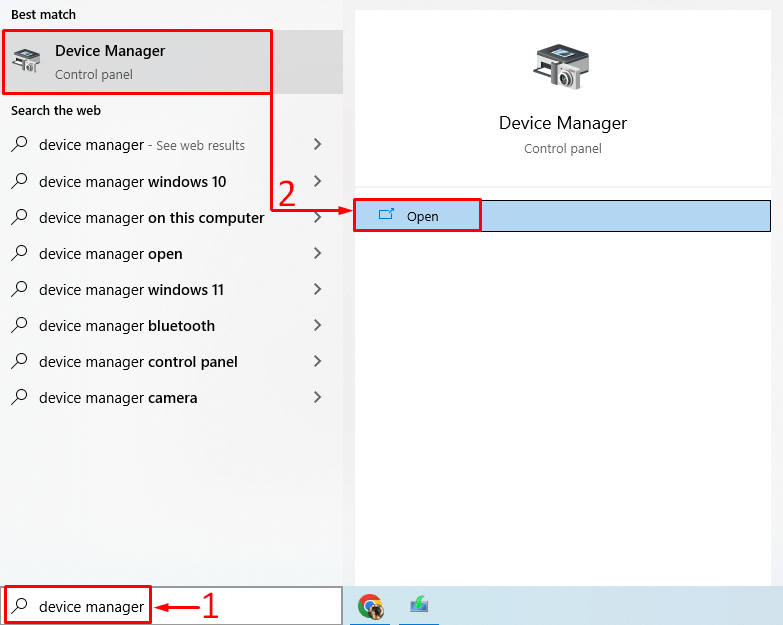
Ampliar la ' Bluetooth ' sección. Encuentre un controlador de Bluetooth. Haga clic derecho sobre él y active ' Actualizar controlador ”:
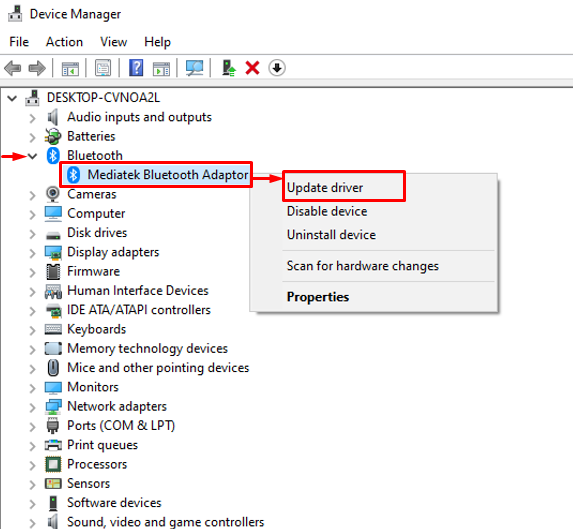
Active la opción resaltada:
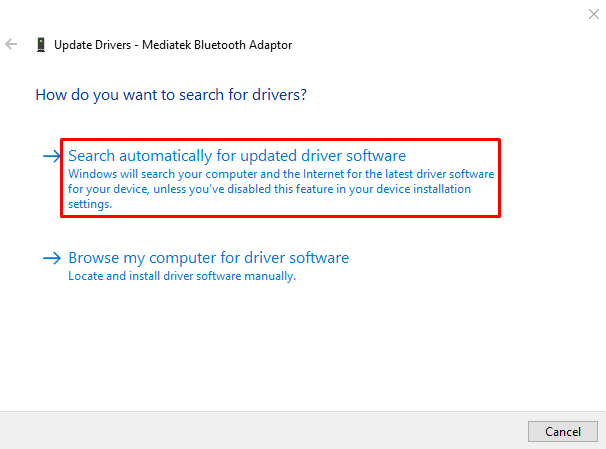
Esto buscará actualizaciones de controladores. Si las actualizaciones del controlador están disponibles, las descargará e instalará.
Solución 2: reinstalar los controladores de Bluetooth
El segundo enfoque es reinstalar los controladores de Bluetooth para corregir el error indicado. Para hacer eso, en primer lugar, abra ' Administrador de dispositivos ” del menú Inicio. Expanda la sección del controlador de Bluetooth y haga clic derecho en el controlador de Bluetooth y seleccione ' Desinstalar dispositivo ”:
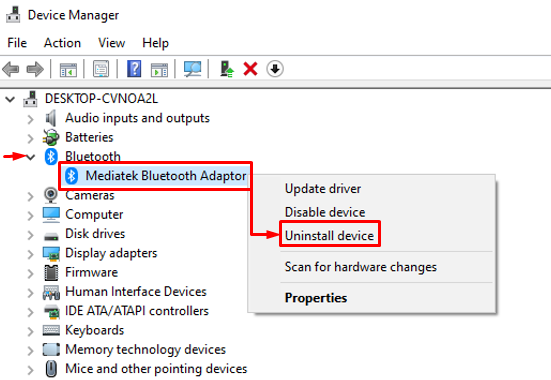
Haga clic en el ' Desinstalar ' botón:
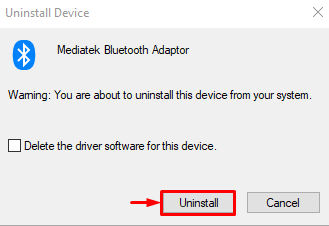
Haga clic en ' Acción ” y seleccione “ Buscar cambios de hardware ”:
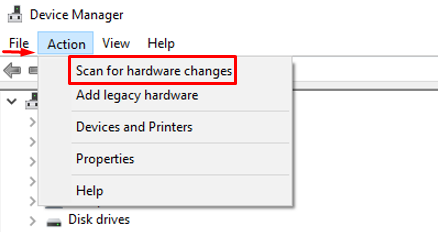
Esto instalará automáticamente el controlador que falta:
Como puede ver, el controlador de Bluetooth está reinstalado:
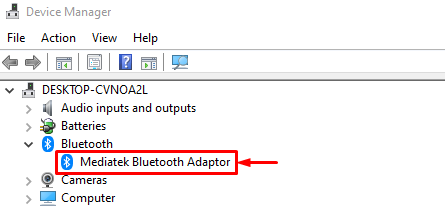
Reinicie Windows y verifique si el problema se resolvió o no.
Arreglo 3: Reparación de archivos del sistema
Reparar los archivos corruptos del sistema también ayudará a resolver el problema indicado. Por eso, antes que nada, lanza “ CMD ” del menú de inicio:
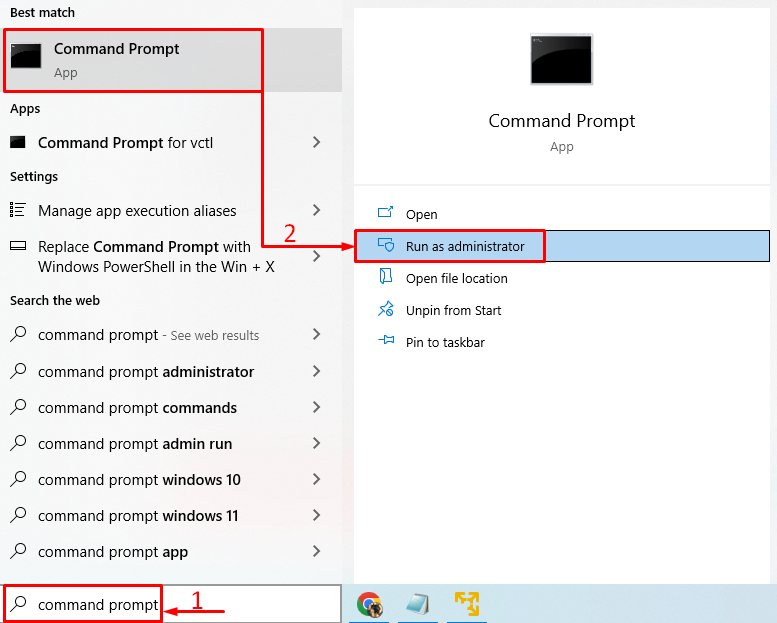
Ejecute el siguiente código en la consola CMD para iniciar el análisis del comprobador de archivos del sistema:
> sfc / escanear ahora 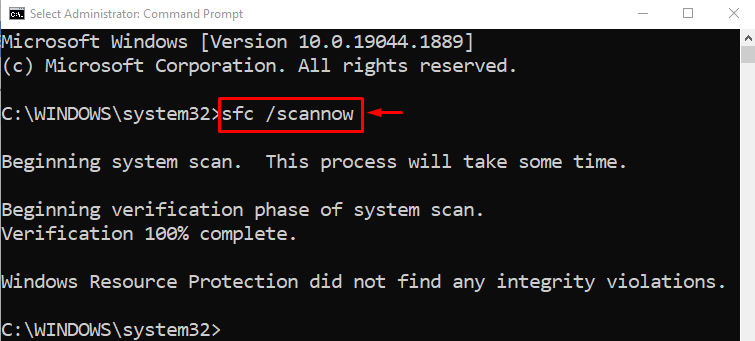
El análisis del verificador de archivos del sistema ha reparado los archivos del sistema corruptos y faltantes.
Solución 4: Ejecute el Solucionador de problemas de Bluetooth
Abierto ' Solucionar problemas de configuración ” a través del menú Inicio de Windows:
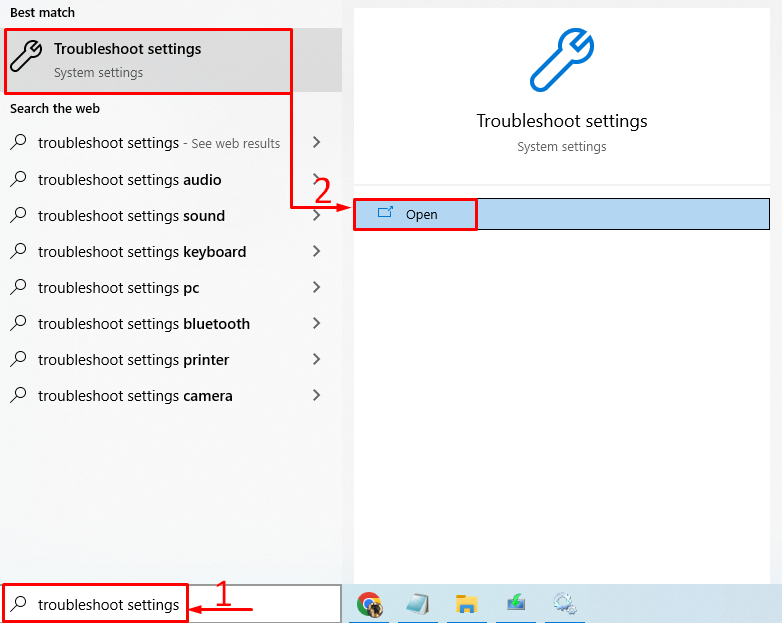
Buscar ' Bluetooth ” y haga clic en “ Ejecute el solucionador de problemas ”:
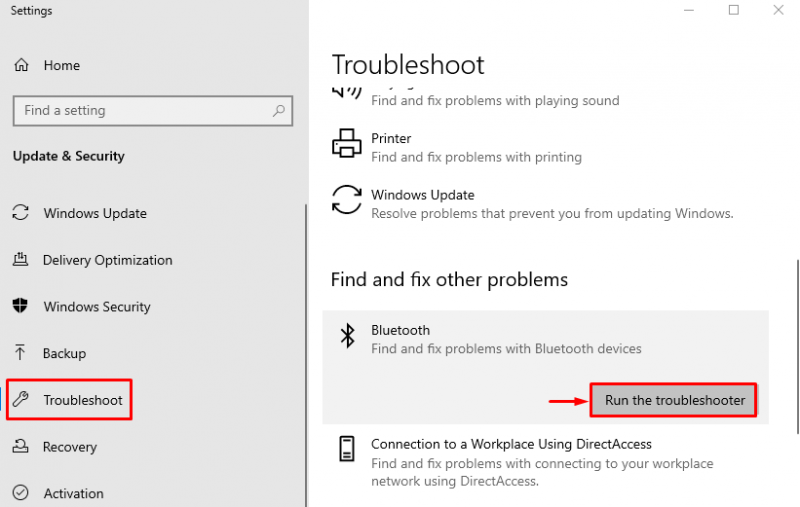
Como puede ver, el solucionador de problemas ha encontrado y solucionado el problema:
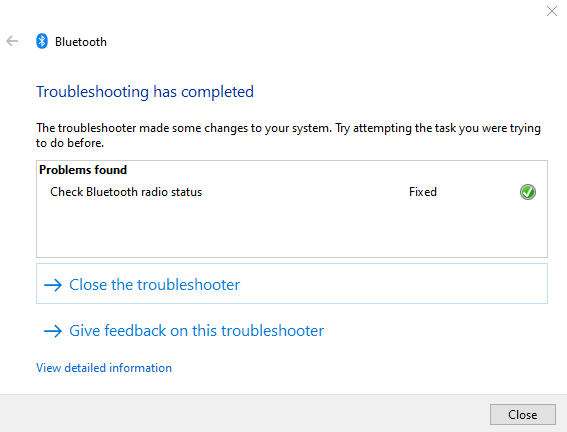
Reinicie Windows y verifique si el problema está resuelto o no.
Solución 5: reinicie el servicio de soporte de Bluetooth
La razón detrás del error indicado podría ser un 'detenido' Servicio de soporte Bluetooth ”. Para hacerlo, en primer lugar, inicie “ Servicios ” en el menú Inicio:
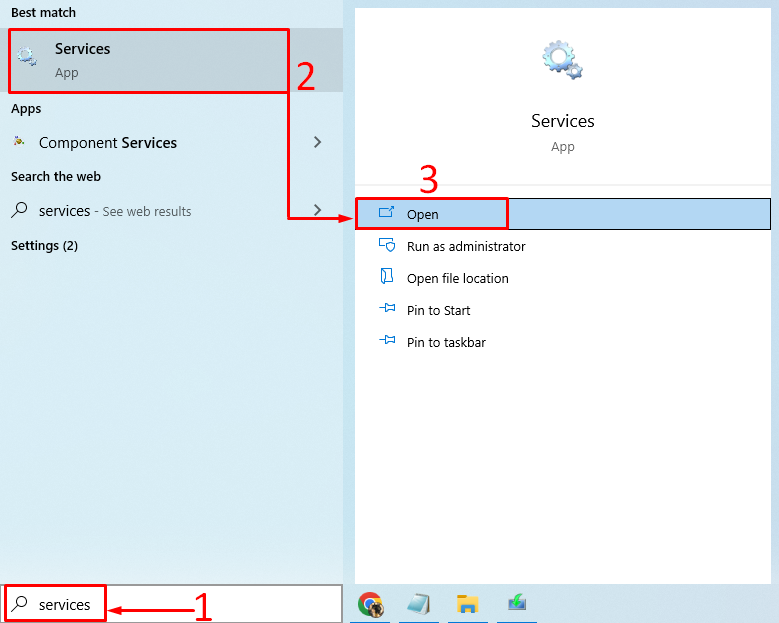
Ubicar “ Servicio de soporte Bluetooth ”, haga clic derecho sobre él y seleccione “ Reiniciar ”:
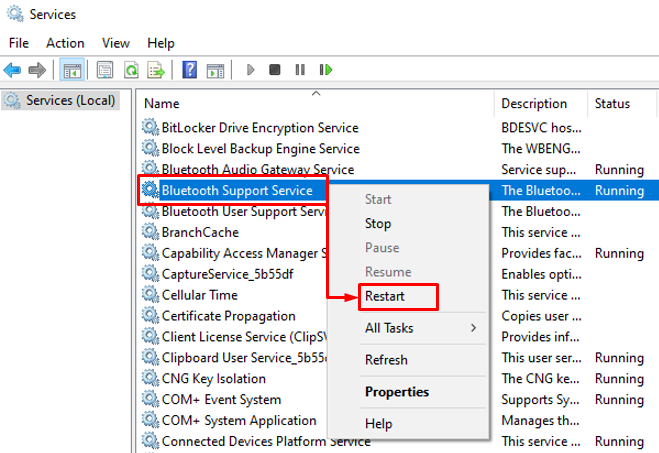
Esto reiniciará el servicio de soporte de Bluetooth.
Solución 6: Ejecute el Solucionador de problemas de hardware
El error indicado se puede corregir ejecutando un solucionador de problemas de hardware. Por eso, antes que nada, lanza “ Correr ” a través del menú Inicio de Windows:
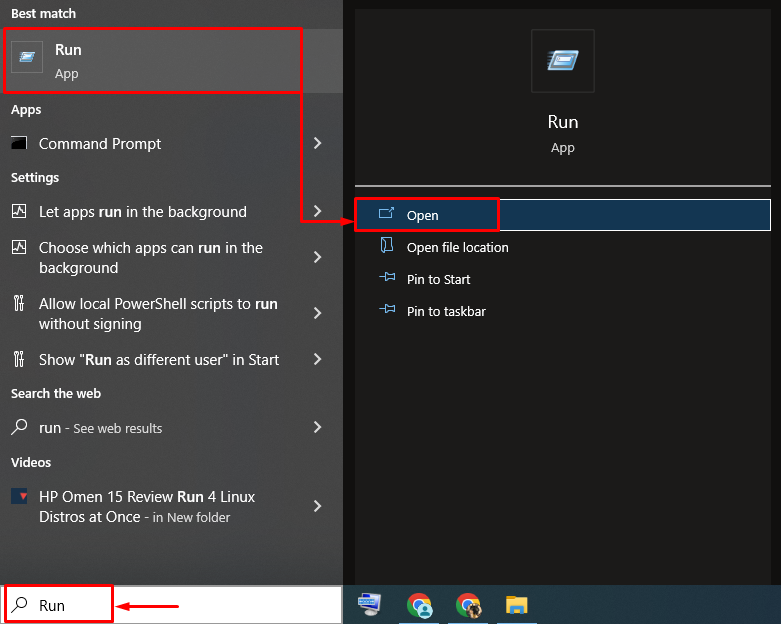
Escribe ' msdt.exe -id DeviceDiagnostic ” y presiona el “ OK ' botón:
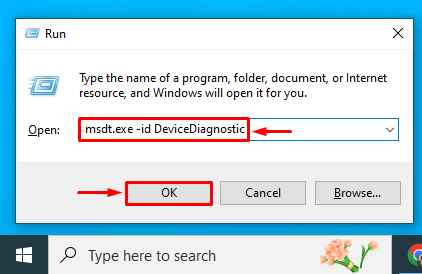
Haga clic en el ' próximo ' botón:
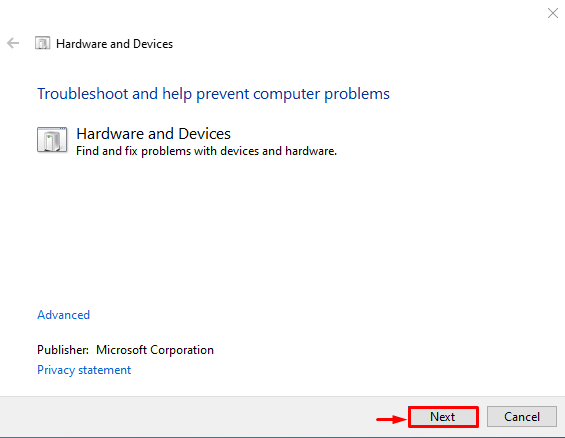
Como puede ver, el solucionador de problemas ha comenzado a buscar los errores:
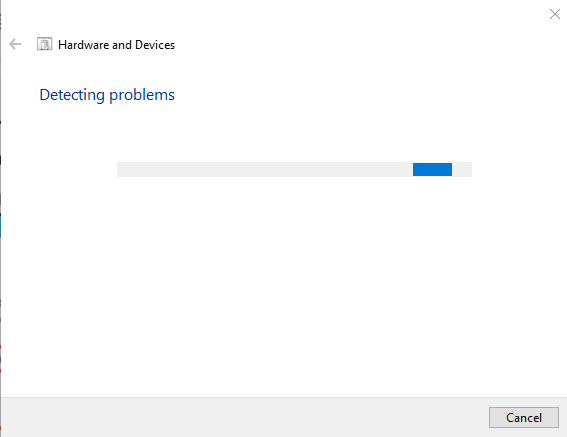
Tan pronto como finaliza el solucionador de problemas, es el trabajo. Reinicie Windows y verifique si el error se resolvió o no.
Conclusión
Los controladores de Bluetooth se pueden instalar o reparar mediante varios métodos. Estos métodos incluyen la actualización de los controladores de Bluetooth, la reinstalación de los controladores de Bluetooth, la reparación de archivos corruptos del sistema, la ejecución de un solucionador de problemas de Bluetooth, el reinicio del servicio de soporte de Bluetooth o la ejecución de un solucionador de problemas de hardware. Este artículo ha demostrado varios enfoques para resolver el problema especificado.